La maggior parte di noi usa il nostro computer al giorno d'oggi per memorizzare un gran numero di file. Questi possono essere foto, canzoni, video, documenti e altri file. Prendiamo una situazione in cui hai copiato un gran numero di foto da una fotocamera al tuo computer con Windows. La maggior parte delle volte queste foto hanno nomi strani impostati dalla fotocamera e diciamo che vuoi rinominarle tutte contemporaneamente. Quindi, come possiamo farlo?
Leggi anche: – Come eliminare cartelle di grandi dimensioni contemporaneamente con CMD
Come rinominare in batch i file in Windows
È possibile rinominare in batch i file in Windows utilizzando Esplora risorse, Prompt dei comandi o Power Shell oppure utilizzando un'applicazione di terze parti. Ecco una breve descrizione su ciascuno dei metodi sopra menzionati:
Windows Explorer
Il modo più semplice per rinominare in batch i file in Windows è utilizzare Windows Explorer con cui sfogliare tutti i file e le cartelle archiviati sul computer.
- Prima di tutto, apri Windows Explorer e vai alla cartella che contiene tutti i file che vuoi rinominare.
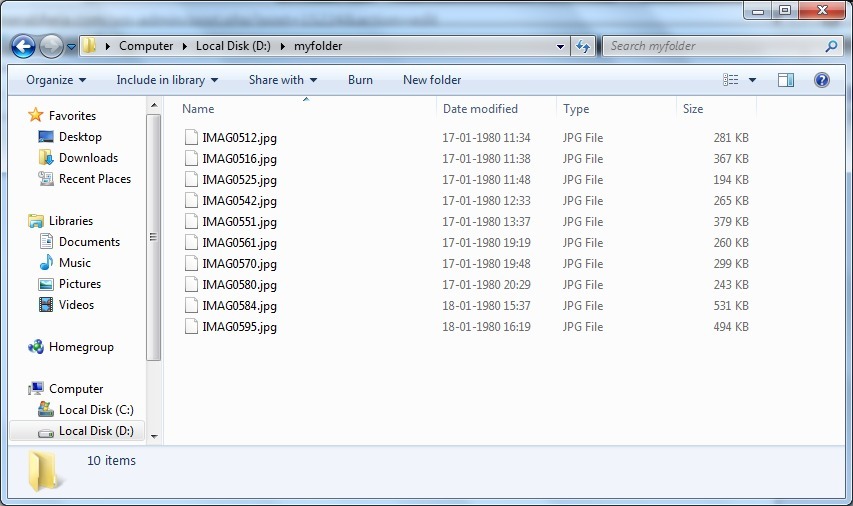
- Seleziona i file richiesti selezionando con il mouse mentre tieni premuto il tasto Ctrl o utilizzando la scorciatoia Ctrl + A se desideri selezionare tutti i file in quella cartella.
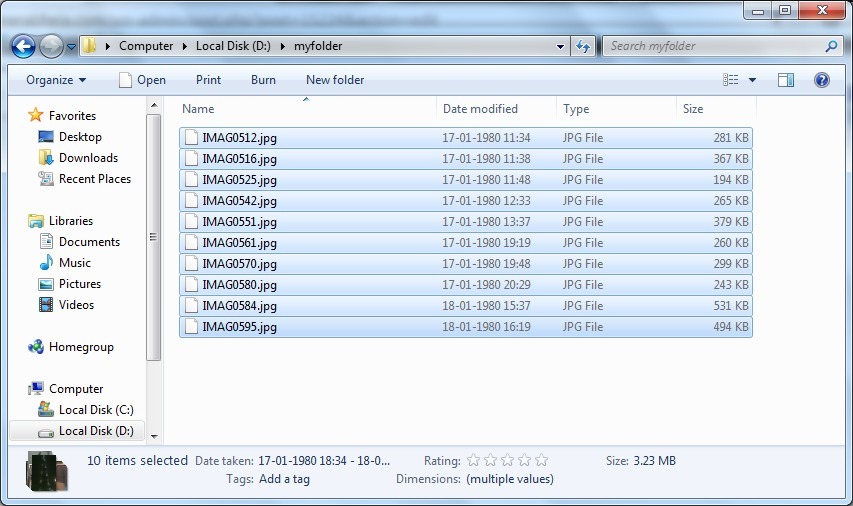
- Ora, fai clic con il pulsante destro del mouse sul primo file nella selezione e seleziona Rinomina.
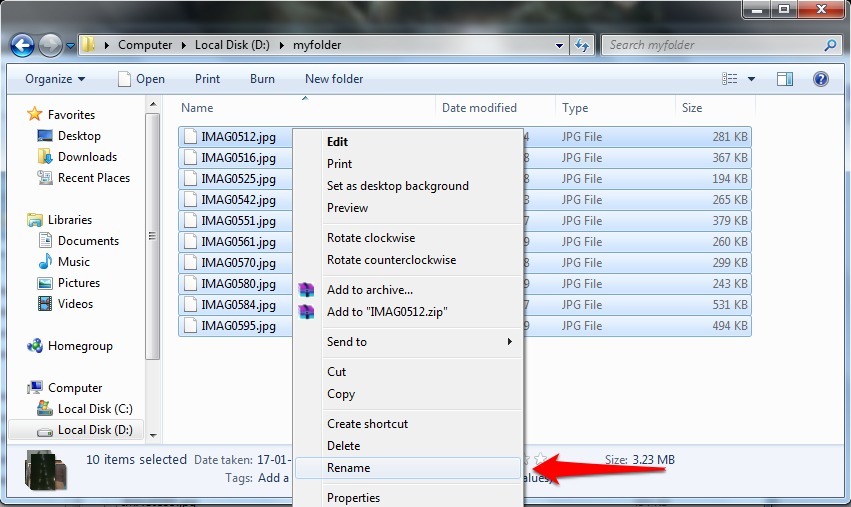
- Rinomina con il nome che desideri in modo che i file vengano rinominati in TUO_NOME_DATO_FILE (1).jpg, TUO_NOME_DATO_FILE (2).jpg, TUO_NOME_DATO_FILE (3).jpg,…..etc .
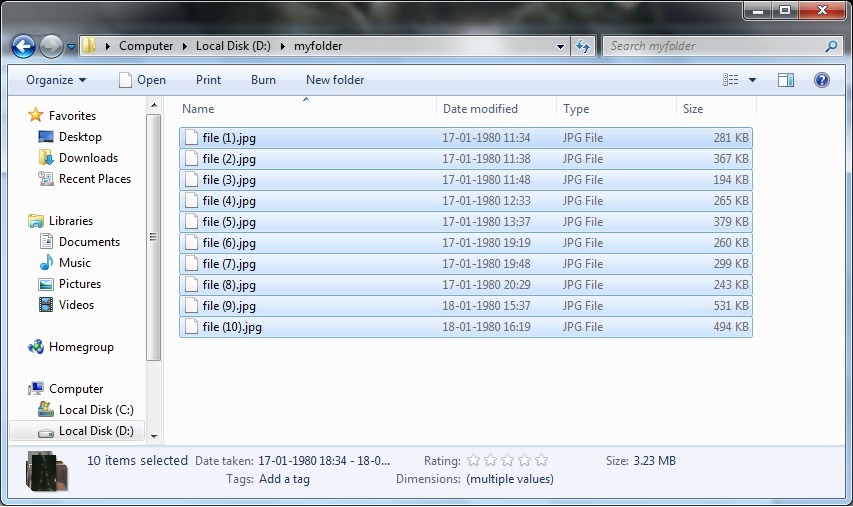
Prompt dei comandi
Il secondo modo per rinominare in batch i file è utilizzare il prompt dei comandi in Windows. Possiamo rinominare i file nel prompt dei comandi usando il comando rename. Può anche essere usato per modificare in batch l'estensione dei file, cosa che non puoi fare con il metodo precedente.
- Per rinominare in batch i file utilizzando il prompt dei comandi, aprire prima il prompt dei comandi facendo clic con il pulsante destro del mouse nella cartella in cui tutti i file che si desidera rinominare risiedono tenendo premuto il tasto Maiusc e quindi selezionando "Apri finestra di comando qui". Questo apre la finestra di comando.
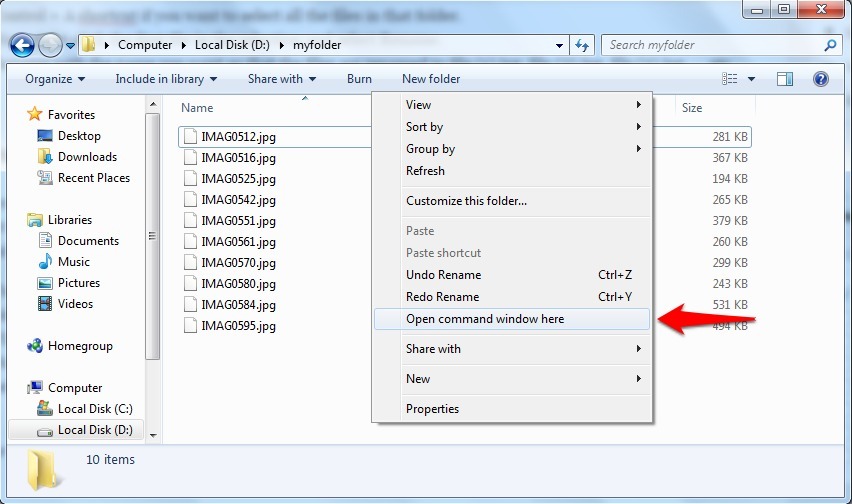
- Ora, inserisci il comando rinomina nella finestra e premi invio per rinominare i file. È possibile utilizzare il carattere jolly * per selezionare più file. Il comando per rinominare tutti i file jpg nella cartella corrente con l'estensione png è il seguente:
rinomina *.jpg *.png
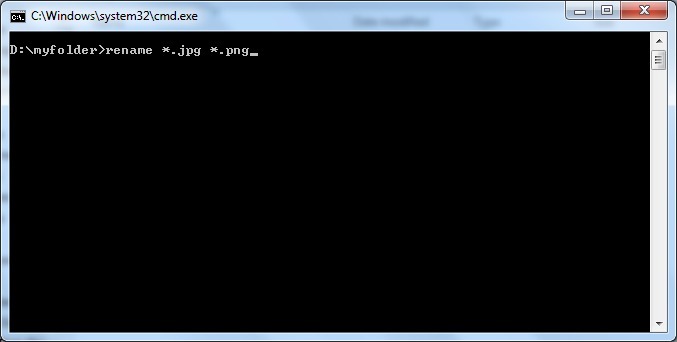
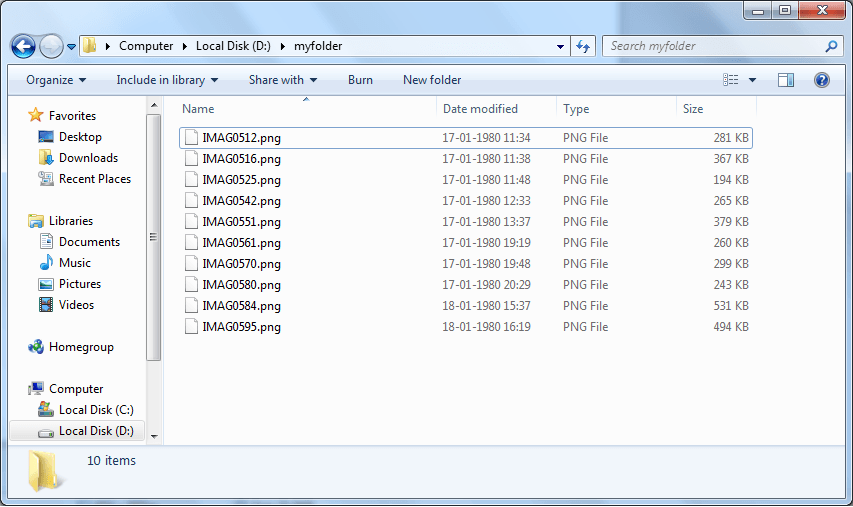
Power Shell Power
Power Shell è proprio come un prompt dei comandi più avanzato. In Power Shell, possiamo reindirizzare l'output di un comando a un altro proprio come facciamo nei sistemi Linux o Unix. Nel metodo seguente, inviamo l'output del comando Dir che elenca tutti i file in una directory al comando Rename-Item che rinomina il file come richiesto. Di seguito sono riportati i passaggi per l'utilizzo di questo metodo:
- Apri Power Shell dal menu di avvio.
- Usa il comando cd per andare alla cartella in cui si trovano i tuoi file. Ad esempio, puoi utilizzare quanto segue per modificare la directory in D:\myfolder :
cd D:\miacartella
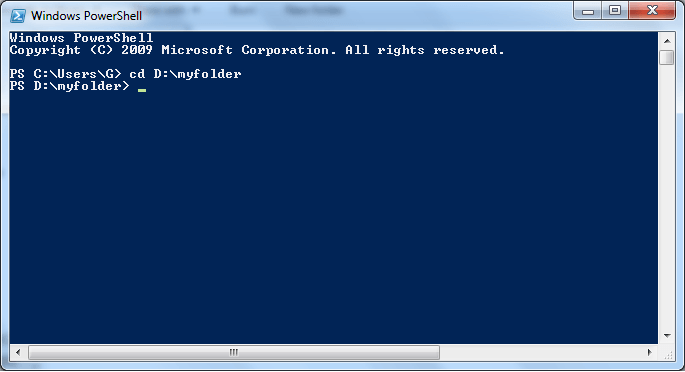
- Ora, rinomina i file usando il comando Dir pipe with Rename-Item. Il seguente comando rinomina il carattere "0" (zero) nei nomi dei file con un carattere di sottolineatura.
Dir | Rinomina-Elemento –NuovoNome { $_.nome –sostituisci “0“,”_” }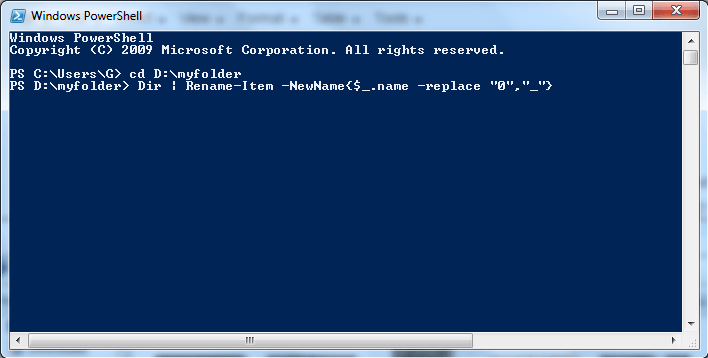
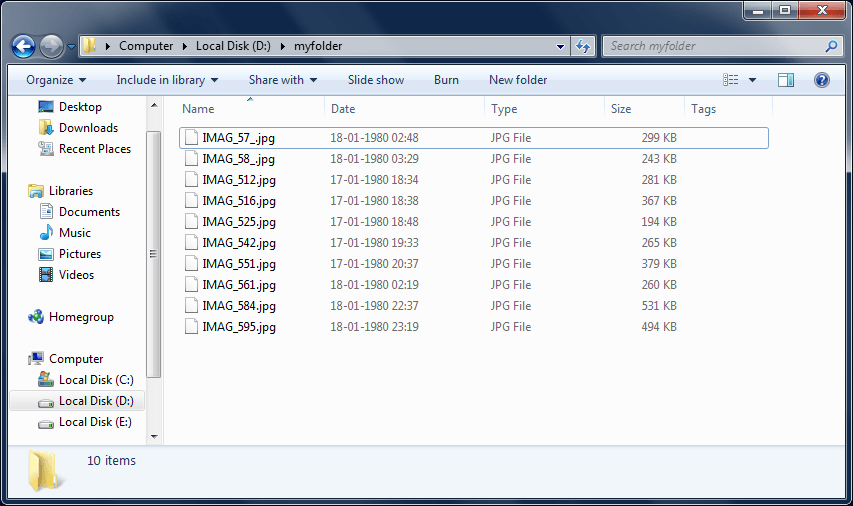
- Il comando Rinomina-Oggetto ha opzioni avanzate che puoi applicare in base al risultato che vuoi ottenere.
Applicazione di terze parti
Se desideri opzioni avanzate per la ridenominazione batch di file diverse da quelle fornite da Esplora risorse ma tu non voglio scherzare anche con il prompt dei comandi, quindi l'utilizzo di un'applicazione di terze parti potrebbe essere migliore per voi. Utilità di ridenominazione in blocco è un'applicazione per Windows per rinominare in batch i file ed è scaricabile gratuitamente. Ha molte opzioni avanzate come la numerazione, la rimozione, la sostituzione e l'aggiunta di caratteri che è possibile utilizzare in base alle proprie esigenze per rinominare i file. Puoi vedere l'anteprima delle tue modifiche nella colonna Nuovo nome. Fare clic sul pulsante Rinomina per rinominare i file.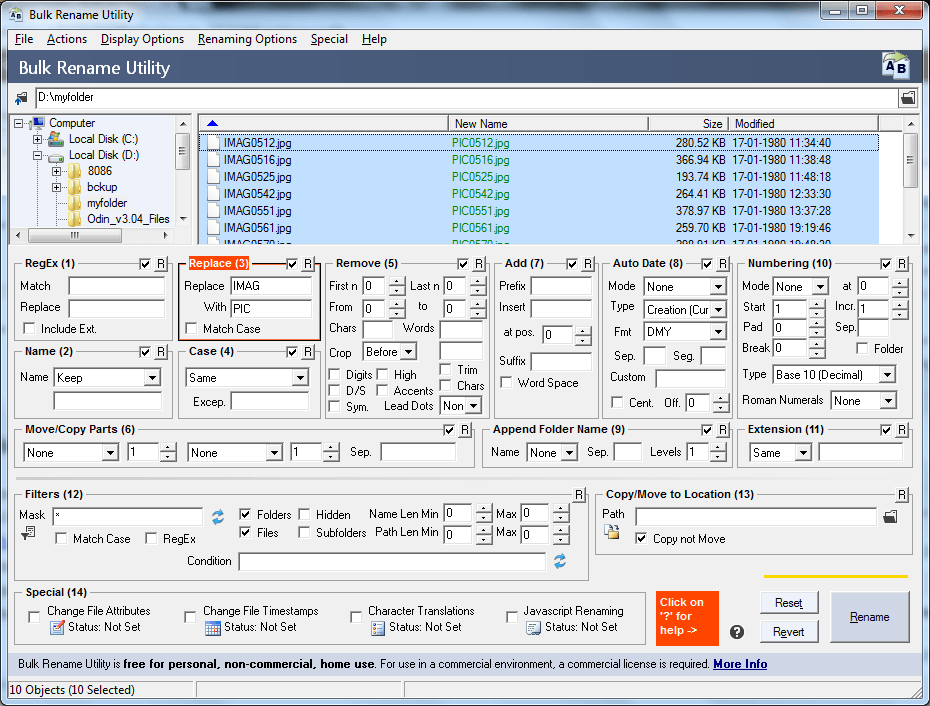
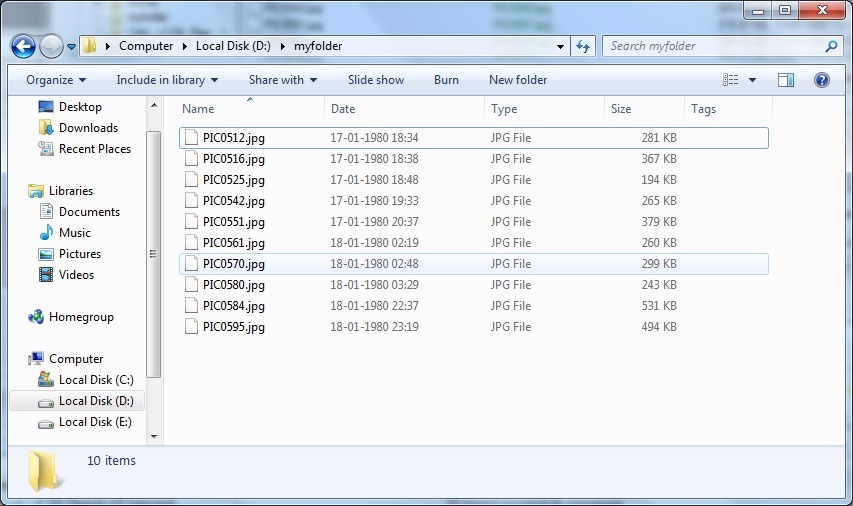


![7 migliori monitor 4K per Windows 10 [Guida 2021]](/f/204550f242e00d6f3bcc3024c829a8d9.jpg?width=300&height=460)